win10电脑深度清理系统垃圾文件的方法
用软件检测win10系统是否有垃圾,虽然垃圾文件占用内存不多,但是时间久堆满了就会影响到电脑运行,有什么办法能够深度清理系统垃圾文件?方法当然有的,如果你想要加快系统运行速度,不妨参考下面教程操作设置。
具体方法如下:
1、双击计算机图标,打开电脑的各个磁盘界面;
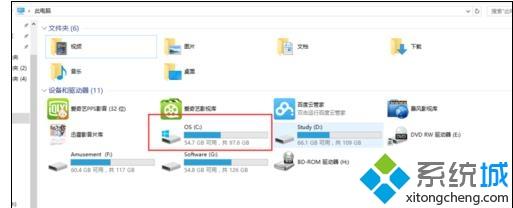
2、选择系统盘c盘鼠标右键单击,选择属性;
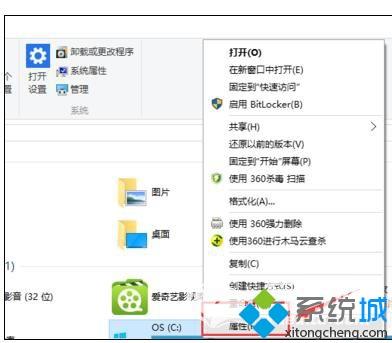
3、然后在接下来的界面,点击磁盘清理清理垃圾;
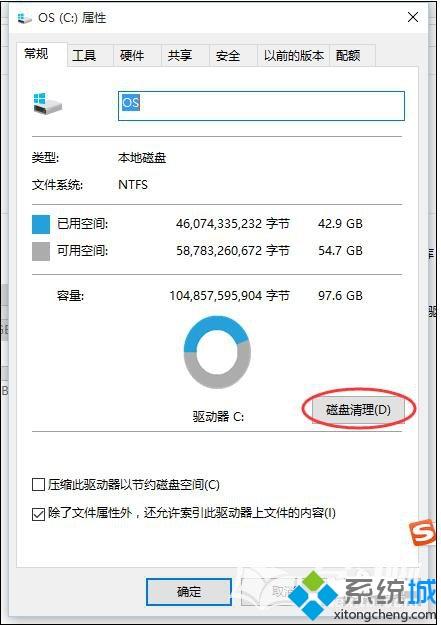
4、选择磁盘清理后,会出现下面的扫描系统垃圾的进度条;
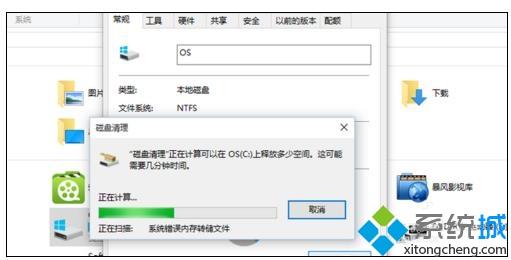
5、扫描完毕,之后选择你要清理的垃圾点击确定即可;
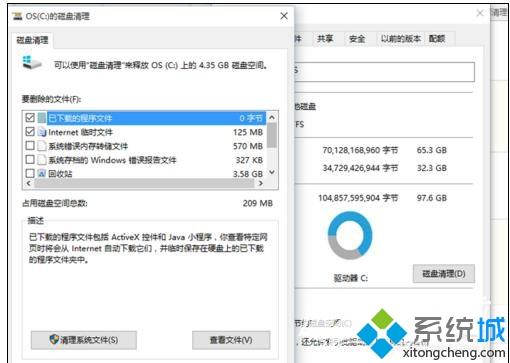
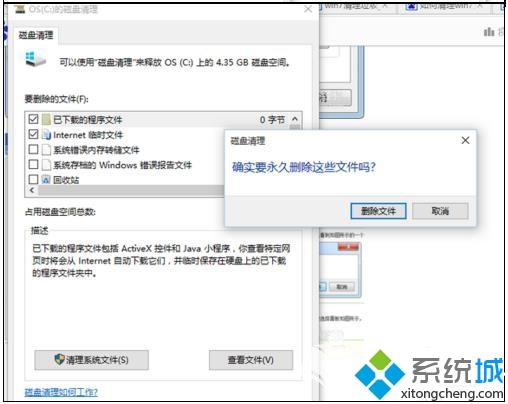
7、垃圾正在清除中,清除完毕后关闭磁盘属性即可,其他磁盘的清理方法跟c盘一样。
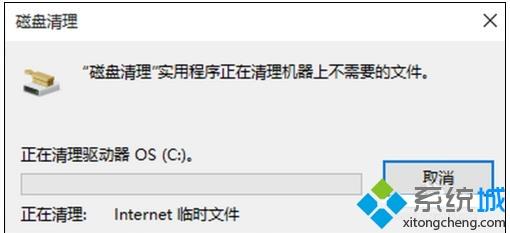
win10电脑深度清理系统垃圾文件的方法介绍到这里了,系统垃圾一直是拖累系统运行速度的一个重要因素,所以定期清理是有必要的。
我告诉你msdn版权声明:以上内容作者已申请原创保护,未经允许不得转载,侵权必究!授权事宜、对本内容有异议或投诉,敬请联系网站管理员,我们将尽快回复您,谢谢合作!










